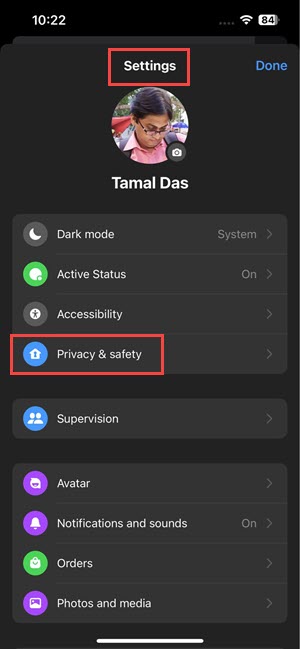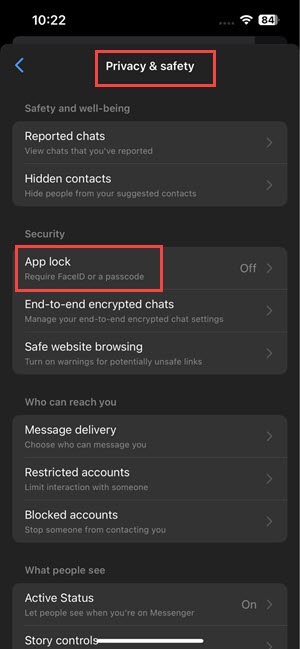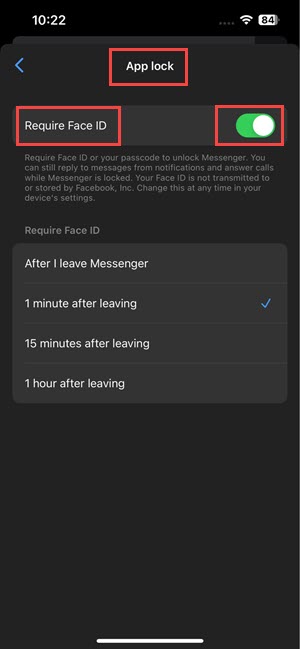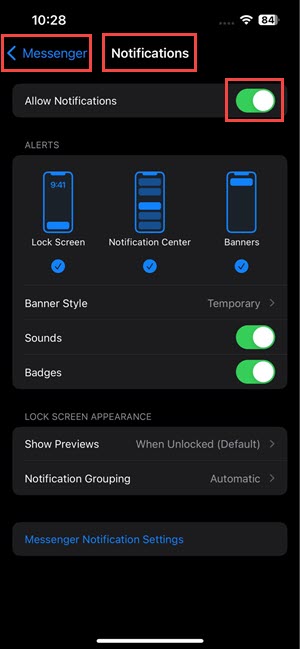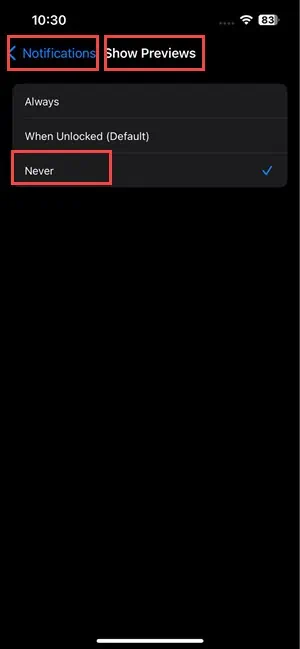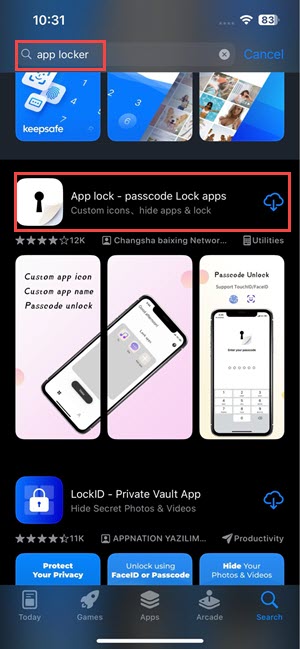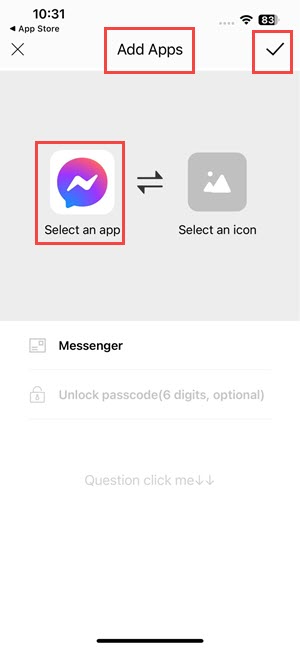iPhoneでメッセンジャーを非公開にする方法: 4つの最良の方法
4分。 読んだ
上で公開
MSPoweruser の編集チームの維持にどのように貢献できるかについては、開示ページをお読みください。 続きを読む
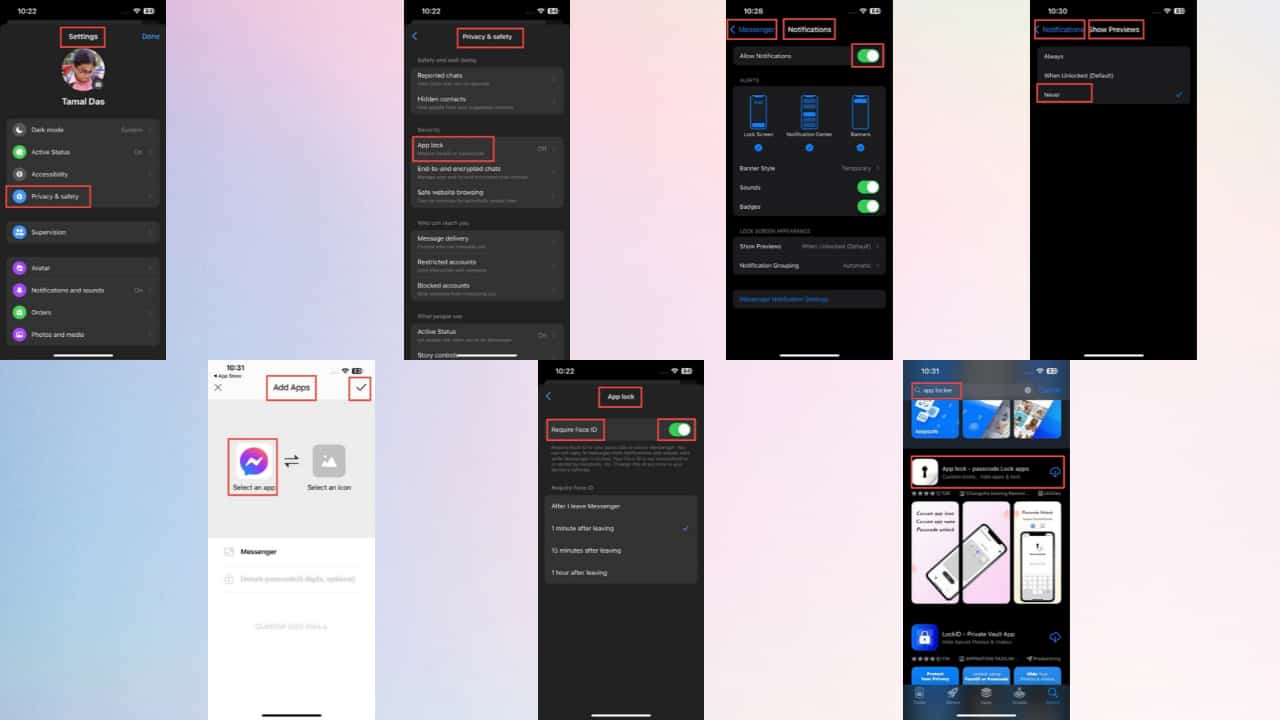
iPhone でメッセンジャーを非公開にする方法を知りたいですか? この記事を読んだ後はもうそんなことはありません。
ご存知のとおり、携帯電話を放置した場合、プライバシーは保証されません。 家族や同僚など、あなたの iPhone をこっそり覗くことができる人が常にいます。 場合によっては、他の人があなたの電話を使用することもあります。
したがって、メッセンジャーの会話を他人に見られないようにするには、メッセンジャーの会話を非公開にする必要があるかもしれません。
iPhoneでメッセンジャーを非公開にする方法?
次の解決策を使用して、プライベート メッセンジャーの会話をロックできます。
解決策 01: アプリのロック機能を使用する
Facebook メッセンジャーを非公開にする最も一般的で理想的な方法は、Facebook メッセンジャーを有効にすることです。 アプリロック 特徴。 一度設定すると、Face ID またはパスコードなしでは誰もあなたのメッセンジャーにアクセスできなくなります。 いくつかの簡単な手順で有効にできます。
- iPhone で Facebook メッセンジャーを開きます。
- あなたをタップする ハンバーガーメニュー 左上隅にあります。
- あなたをタップする 歯車のアイコン プロフィール名の横にある
- 設定メニューが開きます。 タップする プライバシーと安全性.
- 見つける アプリロック セキュリティセクションの下の機能。
- そのはず オフ デフォルトでは。 それをタップしてください。
- スライダーをタップして、という名前のオプションを有効にします 顔認証が必要です。
- スマートフォンのWebLink画面から次を選択します。 OK 許可を求められたとき。
- ここで、適切なオプションを選択する必要があります。 Face IDが必要になる時期.
- それでおしまい。 メニューを終了します。
解決策 02: メッセンジャーの通知を無効にする
新しいメッセージを受信したことを他の人に知られたくない場合は、通知を無効にすることをお勧めします。 その方法は次のとおりです。
- に行きます 設定 あなたのiPhone上のアプリ。
- 検索してタップします メッセンジャー リスト上。
- 設定画面で をタップします 通知.
- あなたは見るでしょう 通知を許可する スライダーボタンが有効になりました。
- 無効にするには、スライダー ボタンをタップします。
解決策 03: メッセンジャーのメッセージ プレビューをオフにする
他の人があなたの iPhone を使用している場合、メッセージのプレビューによってプライバシーが侵害される可能性があります。 これを防ぐには、Facebook Messenger でこのオプションをオフにすることをお勧めします。 その方法は次のとおりです。
- あなたをタップする 設定 あなたのiPhone上のアプリ。
- 見つけるまで下にスクロールします メッセンジャー それをタップします。
- スマートフォンのWebLink画面から次を選択します。 通知 次の画面で
- ロック画面の外観、タップする プレビューを表示.
- スマートフォンのWebLink画面から次を選択します。 決して メッセンジャーの通知によるメッセージのプレビューを無効にします。
解決策 04: サードパーティのアプリを使用してメッセンジャーをロックする
上記の方法とは別に、さまざまなサードパーティ アプリを試してメッセンジャー アプリをロックすることもできます。 お勧めします アプリロック 仕事で:
- 訪問 信頼できる App Locker アプリを見つけてダウンロードします。
- 画面ロックを設定します。
- セットアップ後、アプリのインターフェイスに入ることができます。
- あなたは見るでしょう アプリの追加ボタン。 それをタップします。
- すると、iPhone 上の互換性のあるすべてのアプリのリストが表示されます。
- Add メッセンジャー アプリロッカーへ。
一部のアプリでは、画面ロックを再度追加するように求められる場合があり、これを行う必要があります。 これで、誰かがメッセンジャーを開こうとするたびに、画面ロックを入力するように求められます。
このようなアプリはすべて、インストール中または無料試用後に有料のサブスクリプションを要求することに注意してください。 無料のアプリロッカーはほとんどないため、選択する前に注意する必要があります。
メッセンジャーへのアクセスを制限するにはどうすればよいですか?
アプリロック機能を使用する メッセンジャーへのアクセスを制限します。 そのためには、iPhone に iOS の最新バージョンがインストールされていることを確認してください。 次に、メッセンジャーを開いて、次の場所に移動します。 設定。 あなたは プライバシーと安全性 セクションに移動して アプリロック Face ID またはパスコードを有効にします。
したがって、あなた以外の誰もこのアプリにアクセスできないようにすることができます。
iPhone でメッセージをロックするにはどうすればよいですか?
iPhone でメッセージをロックするには、次のことができます。 アプリロック機能を有効にする メッセンジャー上で不正アクセスを防止します。 これとは別に、信頼できるサードパーティ製アプリを使用してメッセンジャーをロックすることもできます。
メッセンジャーでチャットをロックできますか?
はい、チャットをロックできます メッセンジャーで。 上記の方法を試してみてください。
あなたも興味があるかもしれません:
まとめ
これで、iPhone でメッセンジャーを非公開にする方法がわかりました。 上記の修正を行うことで、メッセンジャーの会話を迷惑アクセスから保護できます。
次の方法のうちどれが一番好きですか? 以下のコメントセクションでお気軽にご意見を共有してください。